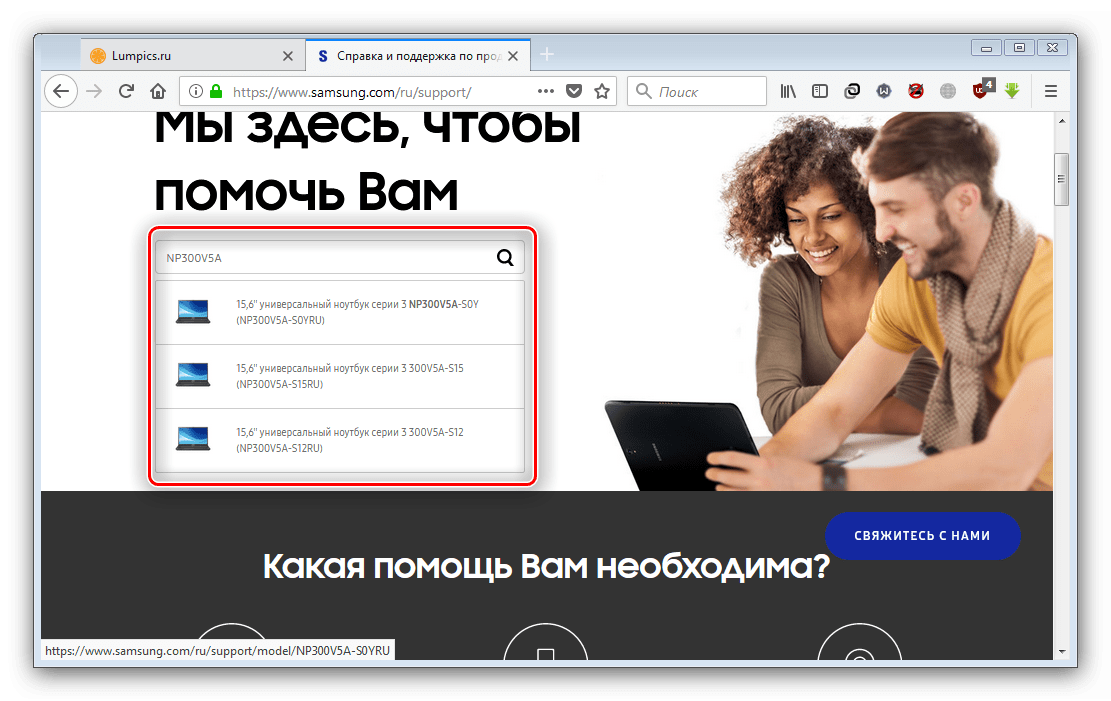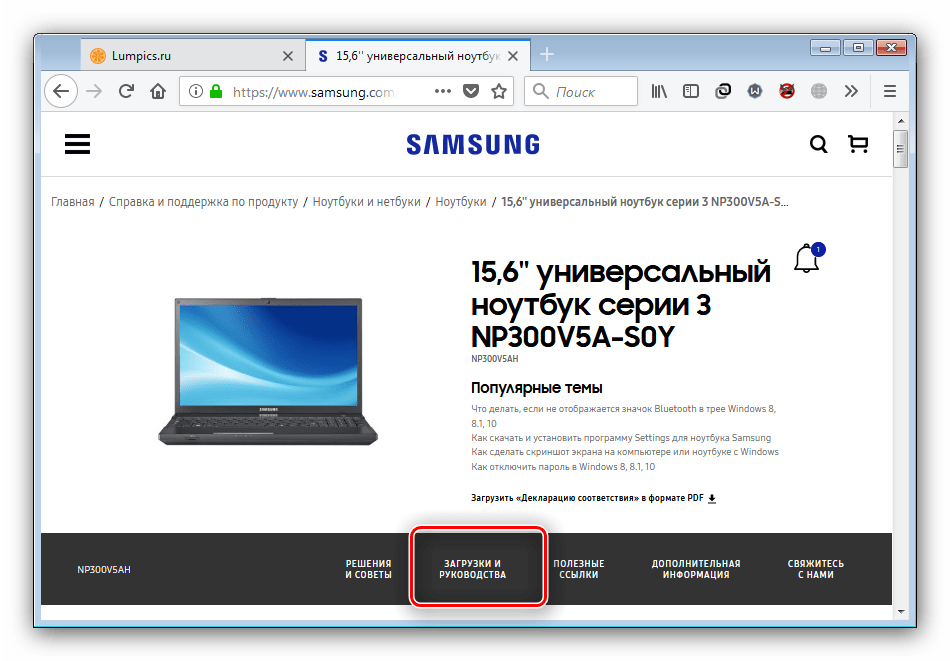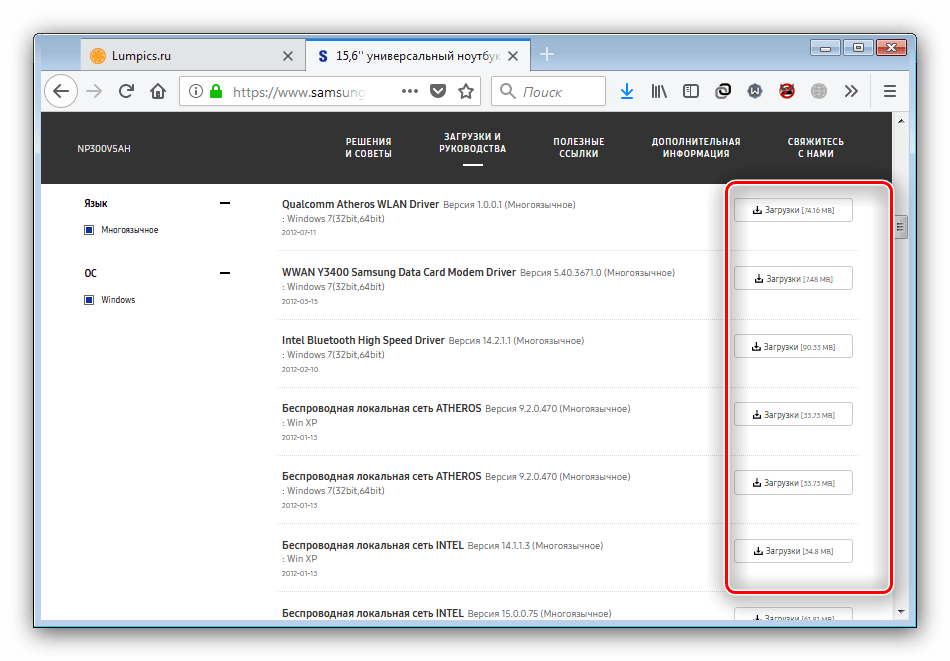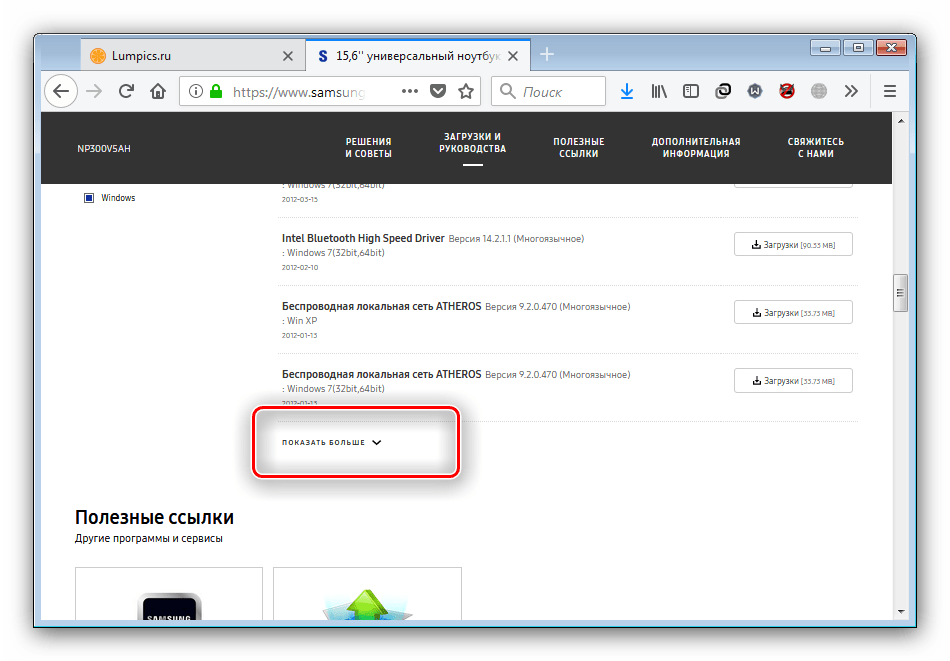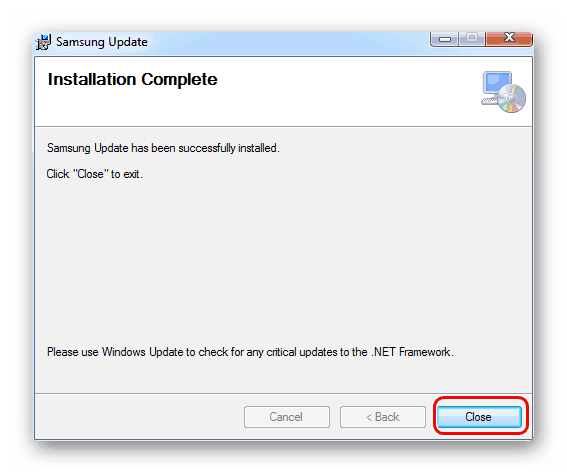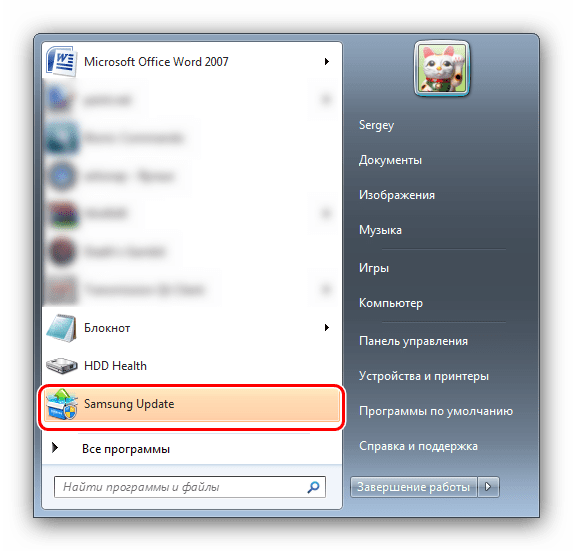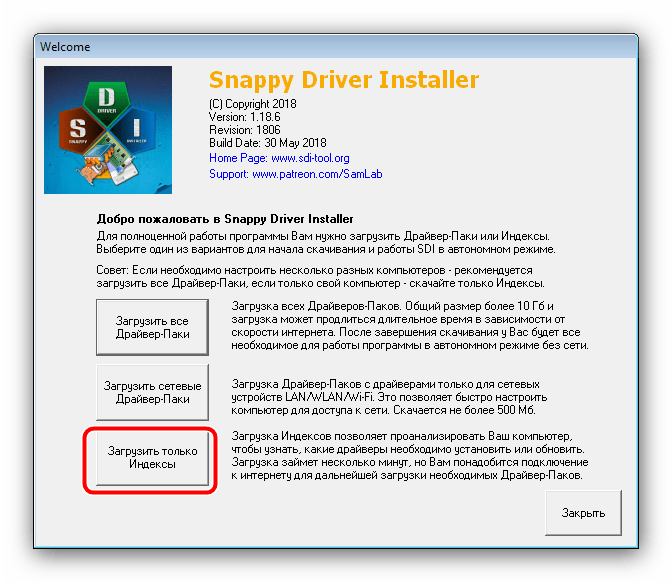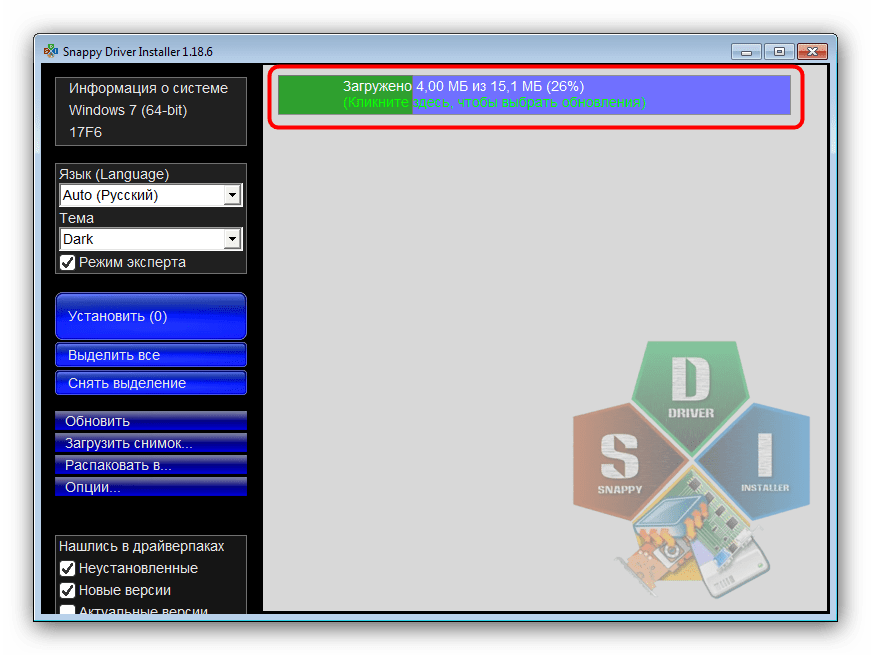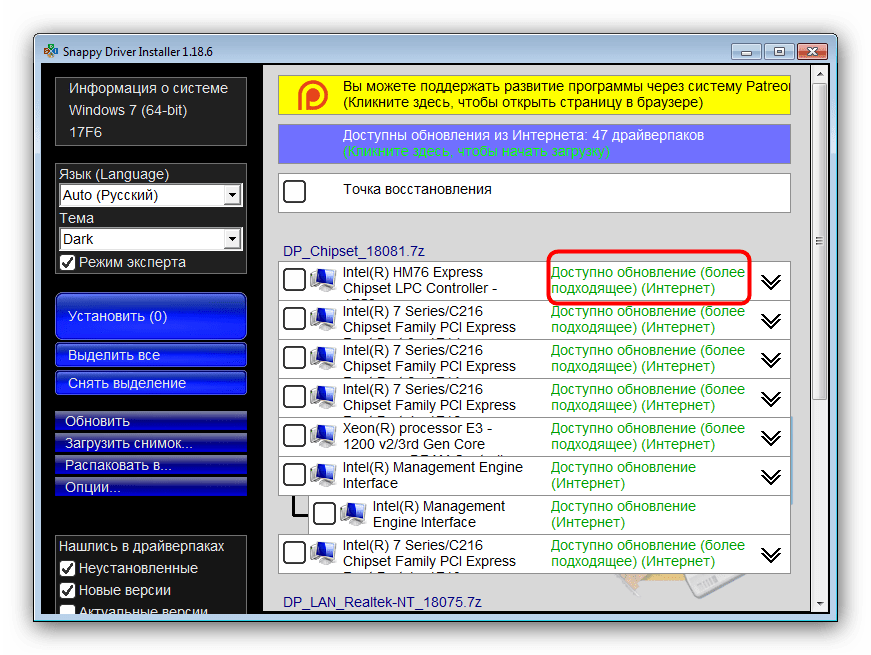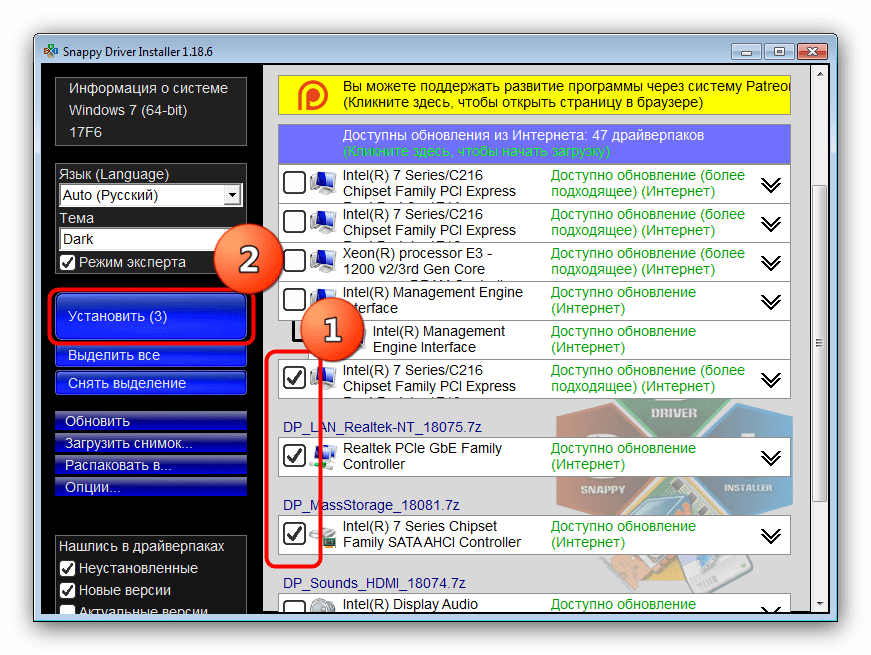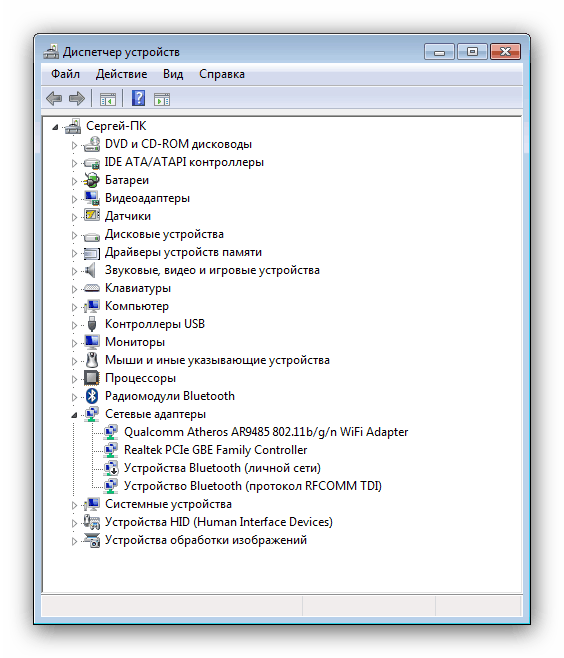- Загрузка драйверов к ноутбуку Samsung NP300V5A
- Скачать драйвера для Samsung NP300V5A
- Способ 1: Сайт производителя
- Способ 2: Утилита Samsung Update
- Способ 3: Сторонние установщики драйверов
- Способ 4: ИД компонентов
- Способ 5: Инструменты системы
- Заключение
- Драйверы для ноутбука Samsung NP300V4A-A04 (NP300V4AI) / NP300V5A-S0U (NP300V5AH) для Windows 7
- Samsung np300v5a драйвера windows 10 64 bit
Загрузка драйверов к ноутбуку Samsung NP300V5A
Скачать драйвера для Samsung NP300V5A
Существует пять распространенных вариантов загрузки программного обеспечения к рассматриваемому ноутбуку. Большинство из них универсальны, однако некоторые подойдут только для конкретных ситуаций, поэтому рекомендуем сперва познакомиться со всеми.
Способ 1: Сайт производителя
Компания Samsung известна длительной поддержкой своей продукции, чему способствует обширный раздел с загрузками на официальном веб-портале.
- Используйте ссылку выше для перехода к ресурсу Самсунг. Проделав это, нажмите на «Поддержка» в шапке сайта.
Теперь предстоит ответственный момент. В поисковой строке введите NP300V5A, и скорее всего, вы увидите несколько моделей устройств.
Дело в том, что наименование NP300V5A принадлежит линейке лэптопов, а не конкретному устройству. Узнать точное название именно вашей модификации можно в инструкции к девайсу или на наклейке с серийным номером, которая располагается обычно на днище портативного ПК.
Получив нужные сведения, вернитесь к поисковику на сайте Samsung и кликните по вашему девайсу.
Откроется страница поддержки выбранного ноутбука. Нам нужен пункт «Загрузки и руководства», кликните по нему.
Прокрутите чуть вниз, пока не увидите раздел «Загрузки». Здесь и расположены драйвера ко всему оборудованию ноутбука. Скачать всё скопом не выйдет, потому нужно загружать все компоненты по одному, нажимая на соответствующую кнопку рядом с наименованием драйвера.
Если нужное ПО отсутствует в основном списке, то поищите его в расширенном перечне – для этого нажмите «Показать больше».
Часть инсталляторов наверняка будет запакована в архив, как правило, формата ZIP, потому вам понадобится приложение-архиватор.
Читайте также: Как открыть ZIP-архив
Данный метод наиболее надёжен и универсален, однако вас может не устроить скорость загрузки некоторых компонентов: сервера находятся в Южной Корее, отчего даже при высокоскоростном подключении к интернету она будет невысокой.
Способ 2: Утилита Samsung Update
Многие производители ноутбуков выпускают фирменное ПО для облегчения загрузки драйверов к своим устройствам. Компания Самсунг – не исключение, потому предлагаем вашему вниманию метод задействования соответствующего приложения.
- Перейдите к странице поддержки нужного устройства способом, описанным в шагах 1 и 2 предыдущей инструкции, затем кликните по варианту «Полезные ссылки».
Найдите блок «Samsung Update» и воспользуйтесь ссылкой «Читать дальше».
Браузер отобразит окошко загрузки инсталлятора – скачайте его в любой подходящий каталог на HDD. Как и многие драйвера, сетап Samsung Update заархивирован.
Читайте также: Бесплатные конкуренты архиватора WinRAR
Инсталлятор и все запакованные ресурсы нужно извлечь, затем запустить исполняемый файл. Установите программу, следуя инструкциям.
По каким-то причинам Самсунг Апдейт не создаёт ярлык на «Рабочем столе», потому открыть программу можно только из меню «Пуск».
В верхней правой части окна приложения присутствует поисковая строка – введите туда номер искомой модели NP300V5A и нажмите Enter.
Как и в случае с официальным сайтом, в результате получите длинный список модификаций. О том, как узнать нужную непосредственно вам, мы говорили в предыдущем способе, шаг 2. Найдите её и кликните по наименованию.
Несколько секунд утилита будет подготавливать сведения о ПО к выбранному лэптопу. По окончании этой процедуры предстоит указать операционную систему.
Внимание! Часть моделей из линейки NP300V5A не поддерживают некоторые варианты операционных систем!
Такой способ по надёжности не отличается от варианта с официальным сайтом, но обладает теми же минусами в виде низкой скорости загрузки. Существует также вероятность загрузить неподходящий компонент или так называемое bloatware: бесполезное программное обеспечение.
Способ 3: Сторонние установщики драйверов
Конечно, функция обновления ПО присутствует не только в официальной утилите: существует целый класс приложений от сторонних разработчиков с аналогичными возможностями. Пример использования такого решения мы приведем на основе программы Snappy Driver Installer.
- Неоспоримым плюсом этого приложения является портативность: достаточно просто распаковать архив и открыть исполняемый файл, соответствующий разрядности установленной Windows.
Во время первого запуска приложение предложит один из трёх вариантов загрузки. Для наших целей подойдет опция «Загрузить только индексы» — нажмите эту кнопку.
Дождитесь окончания загрузки компонентов – прогресс можно отследить в самой программе.
По завершении скачивания индексов приложение начнёт распознавание составляющих ноутбука и сопоставление версий драйверов, уже установленных к ним. Если драйвера к одному или более компонентов отсутствуют, Снэппи Драйвер Инсталлер подберёт подходящую версию.
Дальнейшее программа проделает без участия юзера. Такой вариант может быть небезопасным – нередко алгоритмы приложения неверно определяют ревизию компонента, из-за чего устанавливают неподходящие драйвера. Однако Snappy Driver Installer постоянно совершенствуется, потому с каждой новой версией вероятность сбоя становится всё меньше. Если же упомянутая программа вас чем-то не устраивает, то к вашим услугам около десятка других.
Способ 4: ИД компонентов
Низкоуровневая коммуникация между системой и подключёнными устройствами происходит посредством ИД оборудования – аппаратного наименования, уникального для каждого девайса. Этот ID можно задействовать для поиска драйверов, поскольку код в большинстве случаев соответствует одному, и только одному устройству. Тому, как узнать ИД оборудования, и как его следует использовать, посвящена отдельная обширная статья.
Способ 5: Инструменты системы
На худой конец можно обойтись и без сторонних решений – среди возможностей «Диспетчера устройств» Windows есть обновление драйверов или установка их с нуля. Метод использования этого инструмента подробно расписан в соответствующем материале.
Но будьте внимательны – таким образом, скорее всего, не получится найти программное обеспечение для некоторых специфических вендорских устройств вроде аппаратных средств мониторинга батареи.
Заключение
Каждый из пяти рассмотренных методов имеет свои достоинства и недостатки, но ни один из них не представляет сложности даже для неопытного пользователя.
Драйверы для ноутбука Samsung NP300V4A-A04 (NP300V4AI) / NP300V5A-S0U (NP300V5AH) для Windows 7
| Драйвер |  |  |  |
| Чипсет | 9.2.0.1019 | 2.6 [MB] | Cкачать |
| VGA INTEL x32 | 8.15.10.2622 | 71.3 [MB] | Cкачать |
| VGA INTEL x64 | 8.15.10.2622 | 81.4 [MB] | Cкачать |
| Звук | 6.0.1.6400 | 86.3 [MB] | Cкачать |
| VGA NVIDIA x32(для NP300V5A-S0U) | 8.17.12.6754 | 90.9 [MB] | Cкачать |
| VGA NVIDIA x64(для NP300V5A-S0U) | 8.17.12.6754 | 128.0 [MB] | Cкачать |
| HECI | 7.0.0.1144 | 3.9 [MB] | Cкачать |
| Сенсорная панель | 1.9.0.1 | 106.2 [MB] | Cкачать |
| Intel RS | 10.1.5.1001 | 10.8 [MB] | Cкачать |
| Локальная сеть | 7.44.421.2011 | 5.2 [MB] | Cкачать |
| Qualcomm Atheros WLAN | 1.0.0.1 | 74.2 [MB] | Cкачать |
| INTEL WiFi x32 | 15.0.0.75 | 61.8 [MB] | Cкачать |
| INTEL WiFi x64 | 15.0.0.75 | 68.5 [MB] | Cкачать |
| ATHEROS WiFi | 9.2.0.470 | 33.7 [MB] | Cкачать |
| Intel Bluetooth(для NP300V5A-S0U) | 14.2.1.1 | 90.3 [MB] | Cкачать |
| Bluetooth | 1.9.0.0 | 275.1 [MB] | Cкачать |
| WWAN Y3400 Samsung Data Card Modem | 5.40.3671.0 | 7.5 [MB] | Cкачать |
Перед скачиванием определите разрядность системы.
Комплект драйверов для ноутбука Samsung NP300V4A-A04 (NP300V4AI) / NP300V5A-S0U (NP300V5AH) (чипсет, звук, видео, WiFi и другие).
Несколько советов по поиску драйверов для Windows 8 — 10 вы найдете тут.
Samsung np300v5a драйвера windows 10 64 bit
Samsung NP300V5A
notebook | Windows 7 | 15.6 (39.6 см)»
Samsung NP300V5 — является представителем класса «крепких середнячков». Он стоит больше, чем откровенные бюджетники (страшно подумать, мы уже дожили до момента, когда ноутбук за 650 долларов не считается дешёвым), но при этом явно не дотягивает до топовых портативных компьютеров ни ценой, ни характеристиками. Давайте же разберёмся, что он может предложить пользователю.
- Операционная система: Windows 7 Home Basic.
- Процессор: Intel Core i3-2310M, Core i3-2330M, Core i5-2410M или Core i5-2430M (в тестовом экземпляре — Core i7-2630QM).
- Дисплей: 15.6 дюйма, 1366х768 точек, глянцевый.
- Оперативная память: 6 ГБ.
- Жесткий диск: 500 ГБ.
- Видеоадаптер: Intel HD Graphics 3000 + Nvidia GeForce GT 520MX.
- Коммуникации: Wi-Fi 802.11 b/g/n, Bluetooth 3.0.
- Батарея: 6 ячейки, 5200 мА-ч (57 Вт-ч).
- Порты: 3xUSB 2.0, HDMI, VGA, Gigabit Ethernet.
- Размеры и вес: 367х240х32 мм, 2.45 кг.
- Веб-камера: 1.3 МП.
В теме нет куратора. По вопросам наполнения шапки обращайтесь к автору темы в QMS (личное сообщение) или к модераторам раздела через кнопку Жалоба под сообщениями. Как это сделать правильно, что бы вас поняли с первого раза, хорошо описано здесь .
Сообщение отредактировал DarkJS — 22.02.20, 18:08